win10如何设置专用网络和公用网络
来源:网络整理 网络用户发布,如有版权联系网管删除 2018-10-31
第一步、打开设置界面,开始菜单中有,笔者更倾向于按Win+I组合键,打开后点击“网络和Internet”;
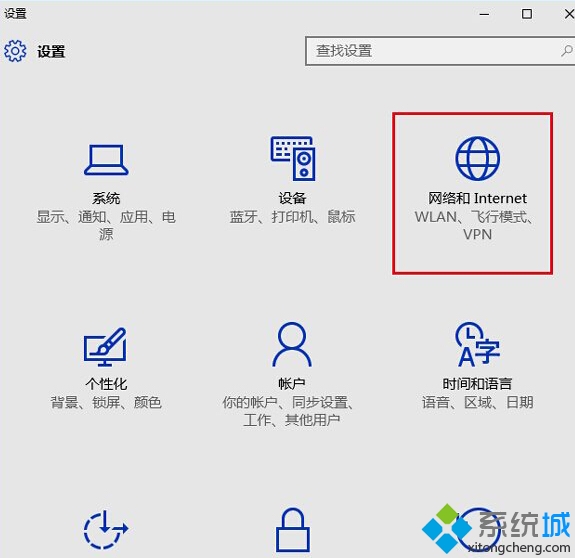
第二步、在网络和Internet界面,点击左侧“以太网”,在右侧窗口点击“网络”;
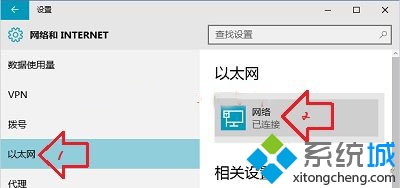
第三步、在网络界面,将“查找设备和内容”,设置成“开”的话,网络类型便是“专用网络”;

将“查找设备和内容”,设置成“关”的话,网络类型便是“公用网络”;
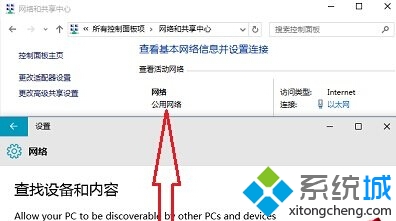
温馨提示:公用网络安全性最高,如果需要经常访问局域网其他设备,可以设置成“专用网络”。
注:更多精彩教程请关注三联电脑教程栏目,三联电脑办公群:189034526欢迎你的加入
查看评论 回复
